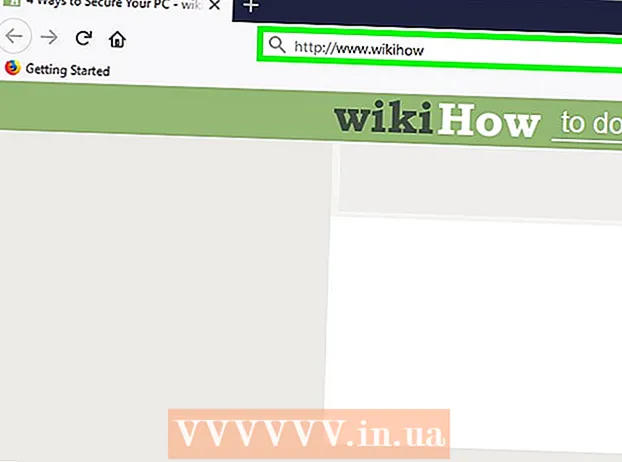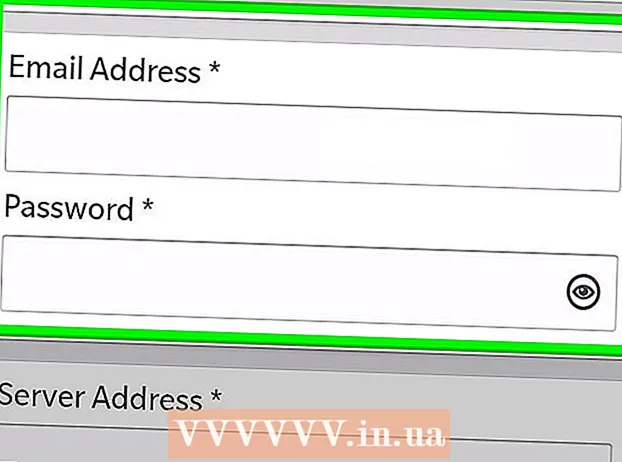MəZmun
- Addımlamaq
- Metod 3-dən 1: Asan qısayollar
- Metod 3-dən 2-si: Emojilər və digər simvollar
- Metod 3-dən 3: Klaviatura üçün giriş seçimlərindən istifadə edin
- Simvollar üçün qısa düymələrin siyahısı
- Göstərişlər
Mac-da mövcud olan xüsusi simvollar tərcüməçilər, riyaziyyatçılar və emoji olaraq :) istifadə etmək çox sərin hiss edən digər insanlar üçün əlverişlidir. Qısayollar və "Düzəliş → Emoji və Rəmzlər" menyusu ümumi bir simvol axtarırsınızsa əksər hallarda kifayətdir. Ancaq daha az yayılmış simvol axtarırsınızsa, əsas giriş menyusunu qurmaq üçün bir az vaxt ayırın. Bu, çox sayda simvol istifadə edən bir layihə üzərində işləyərkən də faydalıdır.
Addımlamaq
Metod 3-dən 1: Asan qısayollar
 Əlaqəli simvolları görmək üçün bir məktubu basıb saxlayın. Mətn sənədlərində və bəzi mətn sahələrində onlayn olaraq digər əlifbalardakı oxşar işarələrlə bir açılır pəncərə açmaq üçün bir məktubu basaraq saxlaya bilərsiniz. Məktubu basıb saxlayın, istədiyiniz işarəni vurun və ya işarənin altına uyğun nömrəni yazın. Budur bir neçə nümunə:
Əlaqəli simvolları görmək üçün bir məktubu basıb saxlayın. Mətn sənədlərində və bəzi mətn sahələrində onlayn olaraq digər əlifbalardakı oxşar işarələrlə bir açılır pəncərə açmaq üçün bir məktubu basaraq saxlaya bilərsiniz. Məktubu basıb saxlayın, istədiyiniz işarəni vurun və ya işarənin altına uyğun nömrəni yazın. Budur bir neçə nümunə: - Məktubu sevirəm a aşağıdakı seçimlərə daxil olmaq üçün: à á â ä æ ã å ā. Digər sait səslərin oxşar variantları var.
- Sevgi c seçimlər üçün basıldı ç ć č.
- Sevgi n seçimlər üçün basıldı ñ ń.
- Qeyd: bir çox məktubda açılan pəncərə yoxdur.
- Sistem Tercihlərindəki "Açar Təkrar Sürəti" sürüşdürücüsünün "Qapalı" olaraq ayarlandığı halda bu açılır pencək görünməyəcəkdir.
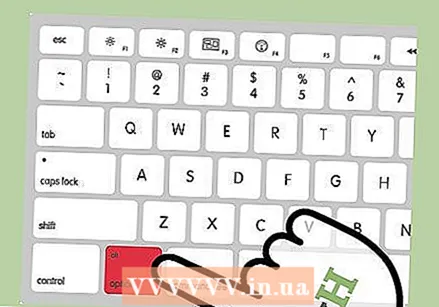 Sevgi ⌥ Seçimdüyməsini basın. Əgər sən ⌥ Seçimaçar (və ya Altbəzi klaviaturalarda düyməsini basın) və eyni zamanda başqa bir düyməni basın, xüsusi bir xarakter əldə edirsiniz. Bu testlə onlarla rəmz əldə edə bilərsiniz, məsələn riyaziyyatda və ya valyutada istifadə olunan simvollar. Məsələn:
Sevgi ⌥ Seçimdüyməsini basın. Əgər sən ⌥ Seçimaçar (və ya Altbəzi klaviaturalarda düyməsini basın) və eyni zamanda başqa bir düyməni basın, xüsusi bir xarakter əldə edirsiniz. Bu testlə onlarla rəmz əldə edə bilərsiniz, məsələn riyaziyyatda və ya valyutada istifadə olunan simvollar. Məsələn: - ⌥ Seçim + səh = π
- ⌥ Seçim + 3 = £
- ⌥ Seçim + g = ©
- Klaviatura qısayollarının tam siyahısı üçün məqalənin sonuna gedin. başqa bir yol isə simvol yazmaq üçün istifadə edə biləcəyiniz bir klaviaturanı ekranda göstərmək üçün aşağıdakı təlimatları izləməkdir.
 Eyni zamanda ⌥ Seçim- və İft Shiftdüyməsini basın. Bu iki düymənin birləşməsi ilə daha çox simvol mövcuddur. Bu məqalənin sonunda bütün seçimlərin siyahısını tapa bilərsiniz, ancaq bəzi nümunələr:
Eyni zamanda ⌥ Seçim- və İft Shiftdüyməsini basın. Bu iki düymənin birləşməsi ilə daha çox simvol mövcuddur. Bu məqalənin sonunda bütün seçimlərin siyahısını tapa bilərsiniz, ancaq bəzi nümunələr: - ⌥ Seçim + İft Shift + 2 = €
- ⌥ Seçim + İft Shift + / = ¿
Metod 3-dən 2-si: Emojilər və digər simvollar
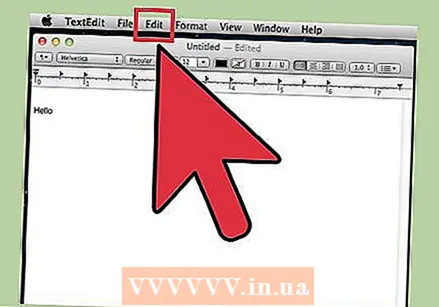 Menyu çubuğunda "Düzəliş et" düyməsini vurun. Kursorunuzu bir emoji qoymaq istədiyiniz yerə qoyun. Bu e-poçt və mətn sənədləri kimi əksər mətn sahələrində işləyir. İşlədiyinə əmin olmaq üçün TextEdit proqramında sınaqdan keçirə bilərsiniz.
Menyu çubuğunda "Düzəliş et" düyməsini vurun. Kursorunuzu bir emoji qoymaq istədiyiniz yerə qoyun. Bu e-poçt və mətn sənədləri kimi əksər mətn sahələrində işləyir. İşlədiyinə əmin olmaq üçün TextEdit proqramında sınaqdan keçirə bilərsiniz. - Yazarkən Character Viewer pəncərəsini açıq saxlamaq istəyirsinizsə, masaüstünüzdəki hər hansı bir yerə vurun.
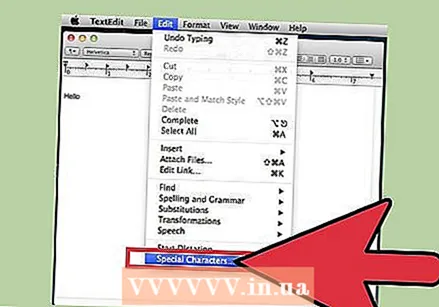 Character View menyusunu açın. Bu menyunu tapmaq üçün Düzəliş menyusunun alt hissəsinə baxın. OS X versiyanızdan asılı olaraq bu menyu Emojis və Symbols və ya Xüsusi Simvollar adlanır ....
Character View menyusunu açın. Bu menyunu tapmaq üçün Düzəliş menyusunun alt hissəsinə baxın. OS X versiyanızdan asılı olaraq bu menyu Emojis və Symbols və ya Xüsusi Simvollar adlanır .... - Düymələr birləşməsi ilə menyunu da aça bilərsiniz And əmr + Nəzarət + Yer.
 Seçimlərə baxın. Character View popup bir neçə kateqoriyadan ibarətdir. Onlara baxmaq üçün pəncərənin altındakı nişanları vurun. Daha çox kateqoriyaya baxmaq üçün oxları vurun.
Seçimlərə baxın. Character View popup bir neçə kateqoriyadan ibarətdir. Onlara baxmaq üçün pəncərənin altındakı nişanları vurun. Daha çox kateqoriyaya baxmaq üçün oxları vurun. - Bir simvol tapa bilmirsinizsə, axtarış çubuğunu göstərmək üçün Xarakter Görünüşü pəncərəsində yuxarı sürüşdürün.
- Sağ üst küncdəki düyməni basaraq bu kiçik görünüşlə pəncərənin daha geniş görünüşü arasında keçid edə bilərsiniz. Bu düyməni görmək üçün yuxarıya keçməlisiniz.
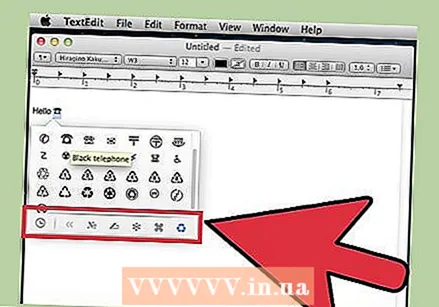 Rəmzinizi seçin. İmlecin yerləşdiyi yerə əlavə etmək üçün bir simvolu iki dəfə vurun. Siz də götürüb istədiyiniz yerə ata və ya sağ vurub "Xarakter məlumatlarını kopyalayın" seçin, sonra mətn sahənizə yapışdıra bilərsiniz.
Rəmzinizi seçin. İmlecin yerləşdiyi yerə əlavə etmək üçün bir simvolu iki dəfə vurun. Siz də götürüb istədiyiniz yerə ata və ya sağ vurub "Xarakter məlumatlarını kopyalayın" seçin, sonra mətn sahənizə yapışdıra bilərsiniz. - OS X-nin bəzi köhnə versiyaları əvəzinə "Taxmaq" düyməsini istifadə edir.
- Menyunu növbəti dəfə açdığınız zaman asanlıqla yenidən istifadə edə bilmək üçün istifadə olunan son simvol əvvəlcə göstəriləcək.
Metod 3-dən 3: Klaviatura üçün giriş seçimlərindən istifadə edin
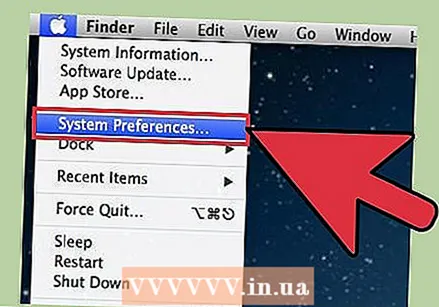 Sistem Tercihlərini açın. Bu menyunu Apple simvoluna və ya Proqramlar qovluğuna basaraq tapa bilərsiniz. Bu da dokunuzda ola bilər.
Sistem Tercihlərini açın. Bu menyunu Apple simvoluna və ya Proqramlar qovluğuna basaraq tapa bilərsiniz. Bu da dokunuzda ola bilər. 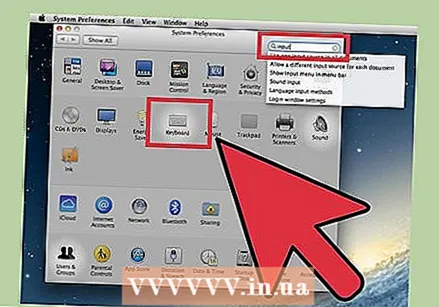 Giriş axtarın. Sistem Tercihləri pəncərəsinin sağ üst küncündəki axtarış sahəsinə "Giriş" yazın. İndi vurgulanan bir və ya daha çox menyu variantını görəcəksiniz. Aşağıdakı vurğulanmış seçimlərdən birini seçin:
Giriş axtarın. Sistem Tercihləri pəncərəsinin sağ üst küncündəki axtarış sahəsinə "Giriş" yazın. İndi vurgulanan bir və ya daha çox menyu variantını görəcəksiniz. Aşağıdakı vurğulanmış seçimlərdən birini seçin: - Klaviatura (OS X-in son versiyasını istifadə edirsinizsə, bu seçimi seçin)
- Beynəlxalq (OS X-in bəzi köhnə versiyaları ilə)
- Dil və mətn (OS X-in köhnə versiyaları)
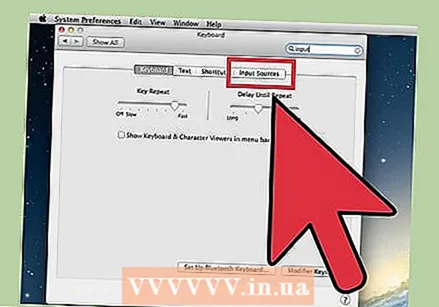 Giriş mənbələri sekmesini vurun. Düzgün alt menyunu açdıqda, Giriş mənbələri sekmesini vurun. OS X versiyanızdan asılı olaraq, bayraqların və ölkə adlarının siyahısını və ya klaviaturanızın bir şəklini görəcəksiniz.
Giriş mənbələri sekmesini vurun. Düzgün alt menyunu açdıqda, Giriş mənbələri sekmesini vurun. OS X versiyanızdan asılı olaraq, bayraqların və ölkə adlarının siyahısını və ya klaviaturanızın bir şəklini görəcəksiniz. 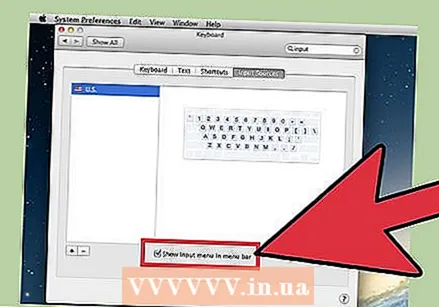 "Giriş menyusunu menyu çubuğunda göstər" in yanındakı qutunu işarələyin. Bu seçim pəncərənin altındadır. Bu seçim seçildikdə, menyu zolağınızın sağ tərəfində, ekranın yuxarı hissəsində yeni bir simvol görünür. Bu bayraq ola bilər, eyni zamanda bir klaviaturanın qara və ağ şəkli ola bilər.
"Giriş menyusunu menyu çubuğunda göstər" in yanındakı qutunu işarələyin. Bu seçim pəncərənin altındadır. Bu seçim seçildikdə, menyu zolağınızın sağ tərəfində, ekranın yuxarı hissəsində yeni bir simvol görünür. Bu bayraq ola bilər, eyni zamanda bir klaviaturanın qara və ağ şəkli ola bilər. 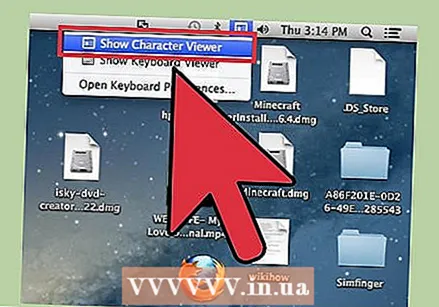 Yeni menyu seçimindən "Karakter Görünüşünü Göstər" seçin. Üst hissədəki yeni simvolu vurun və "Rəsm görünüşünü göstər" seçin. İndi böyük bir simvol kolleksiyası ilə bir pəncərə açılacaqdır (əvvəlki üsulda olduğu kimi) Bunu belə istifadə edin:
Yeni menyu seçimindən "Karakter Görünüşünü Göstər" seçin. Üst hissədəki yeni simvolu vurun və "Rəsm görünüşünü göstər" seçin. İndi böyük bir simvol kolleksiyası ilə bir pəncərə açılacaqdır (əvvəlki üsulda olduğu kimi) Bunu belə istifadə edin: - Sol sütunda bir kateqoriyaya vurun.
- Orta sütunda istədiyiniz simvolu seçin. Simgənin üzərinə vuraraq sağ sütuna baxaraq dəyişiklikləri görə bilərsiniz.
- Bir simvolu "yazmaq" üçün iki dəfə vurun, mətn sahəsinə sürükləyin və ya sağ basın və "Xarakter məlumatlarını kopyalayın" seçin. OS X-nin bəzi köhnə versiyaları əvəzinə "Taxmaq" düyməsini istifadə edir.
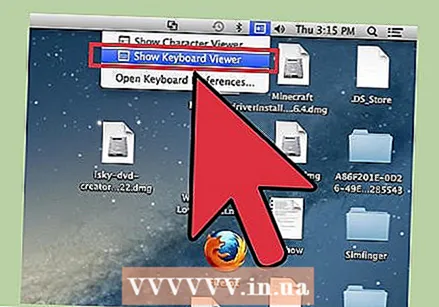 Klaviatura Görünüşü seçimindən istifadə edin. Eyni menyuda başqa bir seçim "Klaviatura ekranını göstər" dir. Bu seçimi seçsəniz, ekranda klaviatura görünəcəkdir. Bu fiziki klaviaturada təsvir olunmayan simvolları tapmaq üçün faydalı ola bilər. Məsələn, düymələri bir dəfə basın ⌥ Seçim və / və ya İft Shift ekrandakı klaviaturanızın necə dəyişdiyini görmək.
Klaviatura Görünüşü seçimindən istifadə edin. Eyni menyuda başqa bir seçim "Klaviatura ekranını göstər" dir. Bu seçimi seçsəniz, ekranda klaviatura görünəcəkdir. Bu fiziki klaviaturada təsvir olunmayan simvolları tapmaq üçün faydalı ola bilər. Məsələn, düymələri bir dəfə basın ⌥ Seçim və / və ya İft Shift ekrandakı klaviaturanızın necə dəyişdiyini görmək. - Klaviaturanı ekranınızdakı istənilən yerə sürükləyə bilərsiniz. Künclərdən birini sürükləyərək daha böyük və ya kiçik edə bilərsiniz.
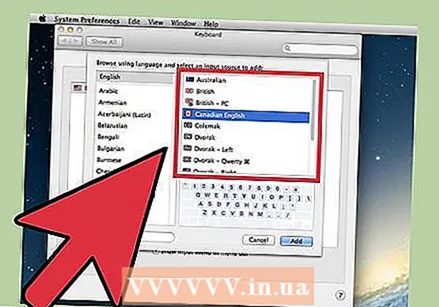 Digər giriş mənbələrini əlavə edin. Birdən çox dildə yazırsınızsa, Sistem Tercihlərindəki eyni menyuya qayıda bilərsiniz. + Düyməsini vurun, fərqli dilləri nəzərdən keçirin və istədiyiniz dili seçdiyiniz zaman "Əlavə et" düyməsini basın. Başqa dillərdə yazmasanız da, bu açar yerlərin bəziləri faydalı ola bilər:
Digər giriş mənbələrini əlavə edin. Birdən çox dildə yazırsınızsa, Sistem Tercihlərindəki eyni menyuya qayıda bilərsiniz. + Düyməsini vurun, fərqli dilləri nəzərdən keçirin və istədiyiniz dili seçdiyiniz zaman "Əlavə et" düyməsini basın. Başqa dillərdə yazmasanız da, bu açar yerlərin bəziləri faydalı ola bilər: - Məsələn, İngilis bölməsində "ABŞ - Genişləndirilmiş" adlı bir klaviatura var. İstifadə etsəniz daha da çox simvol tapacaqsınız ⌥ SeçimBu yazıda əvvəllər izah etdiyimiz hiylə.
- Bəzi dillərdə bir PC klaviaturasını təqlid etmək imkanı var. Bu ümumiyyətlə yalnız bir neçə simvol düyməsini dəyişir.
- Holland klaviaturasında yazırsınızsa, bu məqalənin altındakı qısayollar siyahısından istifadə etmək üçün müvəqqəti olaraq standart İngilis (ABŞ) klaviaturasına keçməlisiniz.
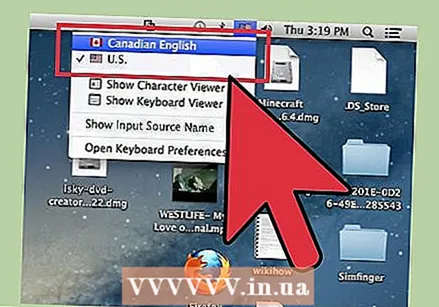 Klaviatura arasında keçid. Eyni anda birdən çox klaviatura aktivləşdirə bilərsiniz. Bu klaviatura arasında simvol görünüşü və klaviatura görünüşü seçimlərini tapdığınız eyni menyudan keçə bilərsiniz. Açılan menyudan istədiyiniz klaviaturanı seçin.
Klaviatura arasında keçid. Eyni anda birdən çox klaviatura aktivləşdirə bilərsiniz. Bu klaviatura arasında simvol görünüşü və klaviatura görünüşü seçimlərini tapdığınız eyni menyudan keçə bilərsiniz. Açılan menyudan istədiyiniz klaviaturanı seçin. - Klaviatura arasında keçid etmək üçün qısa yol da yarada bilərsiniz. Sistem Tercihləri axtarış panelində "Klaviatura Qısayolları" axtarın və vurğulanan menyunu vurun. Bu menyuda bir dəfə, sol sütunda "Giriş mənbələrini" seçin, sonra "Əvvəlki giriş mənbəyini seçin" nin yanındakı qutunu seçin.
Simvollar üçün qısa düymələrin siyahısı
Soldakı siyahıda, düyməsini basaraq yaza biləcəyiniz simvollar göstərilir ⌥ Seçimdüyməni başqa düymə ilə birlikdə. Sol tərəfdəki siyahı üçün düymələrə basmalısınız ⌥ Seçim, İft Shift və üçüncü düyməni basın.
Açar ilə işarələr ⌥ Seçim / Alt basıldı
| Düymələrin birləşməsi olan simvollar ⌥ Seçim / Alt və İft Shift basıldı
|
Göstərişlər
- Bu məqalədəki xüsusi klaviatura qısayollarının yalnız standart İngilis dili (ABŞ) klaviaturasında işləməyinə zəmanət verilir.Düymələr kombinasiyası Holland klaviaturasında işləmirsə, bu klaviaturaya keçin.
- Bu məqalədəki bu düymələrdən biri düzbucaqlıya bənzəyirsə, brauzeriniz simvolu düzgün göstərmir. Mac üçün bütün ümumi brauzerlər bu simvolları düzgün şəkildə göstərə bilməlidirlər.